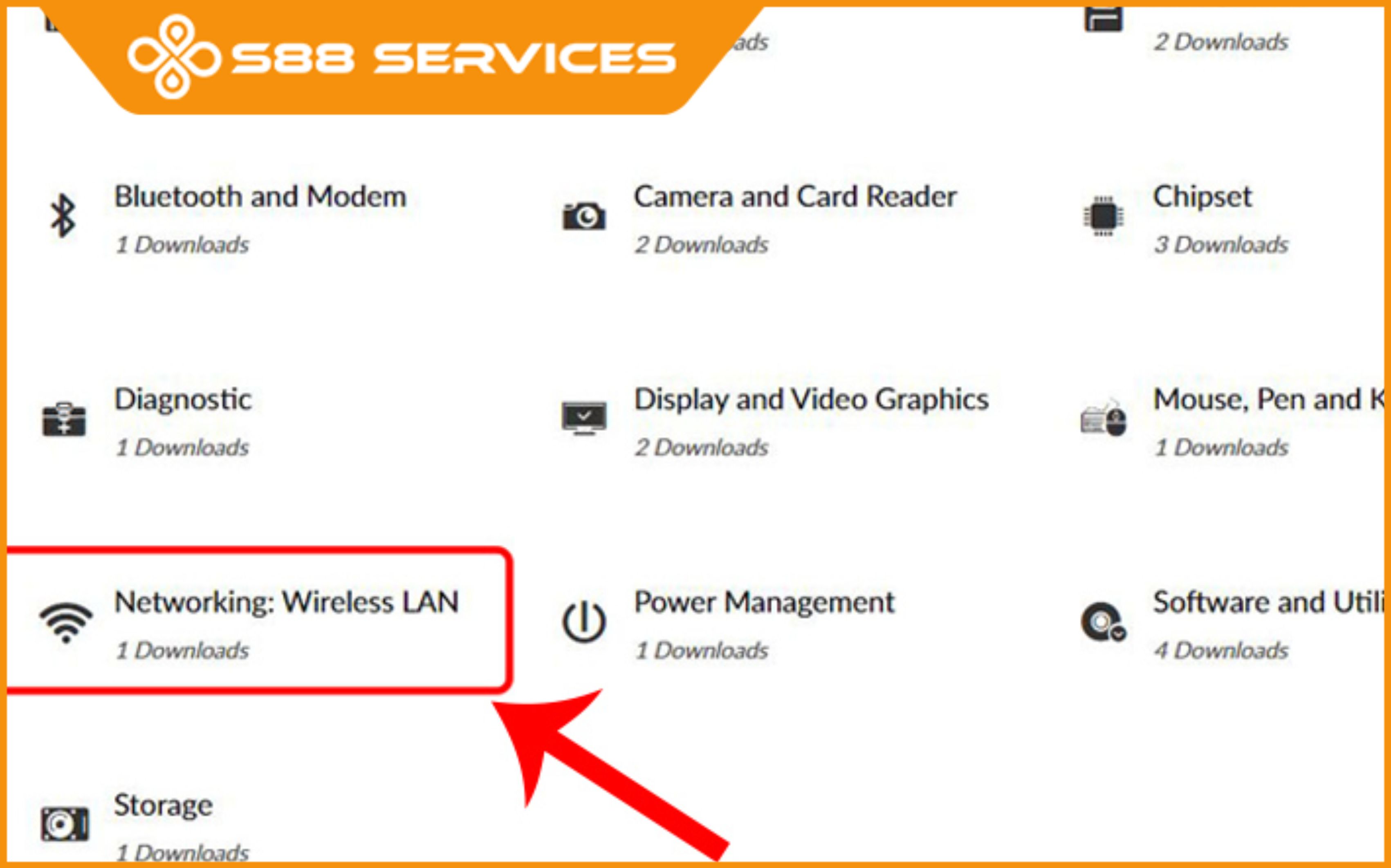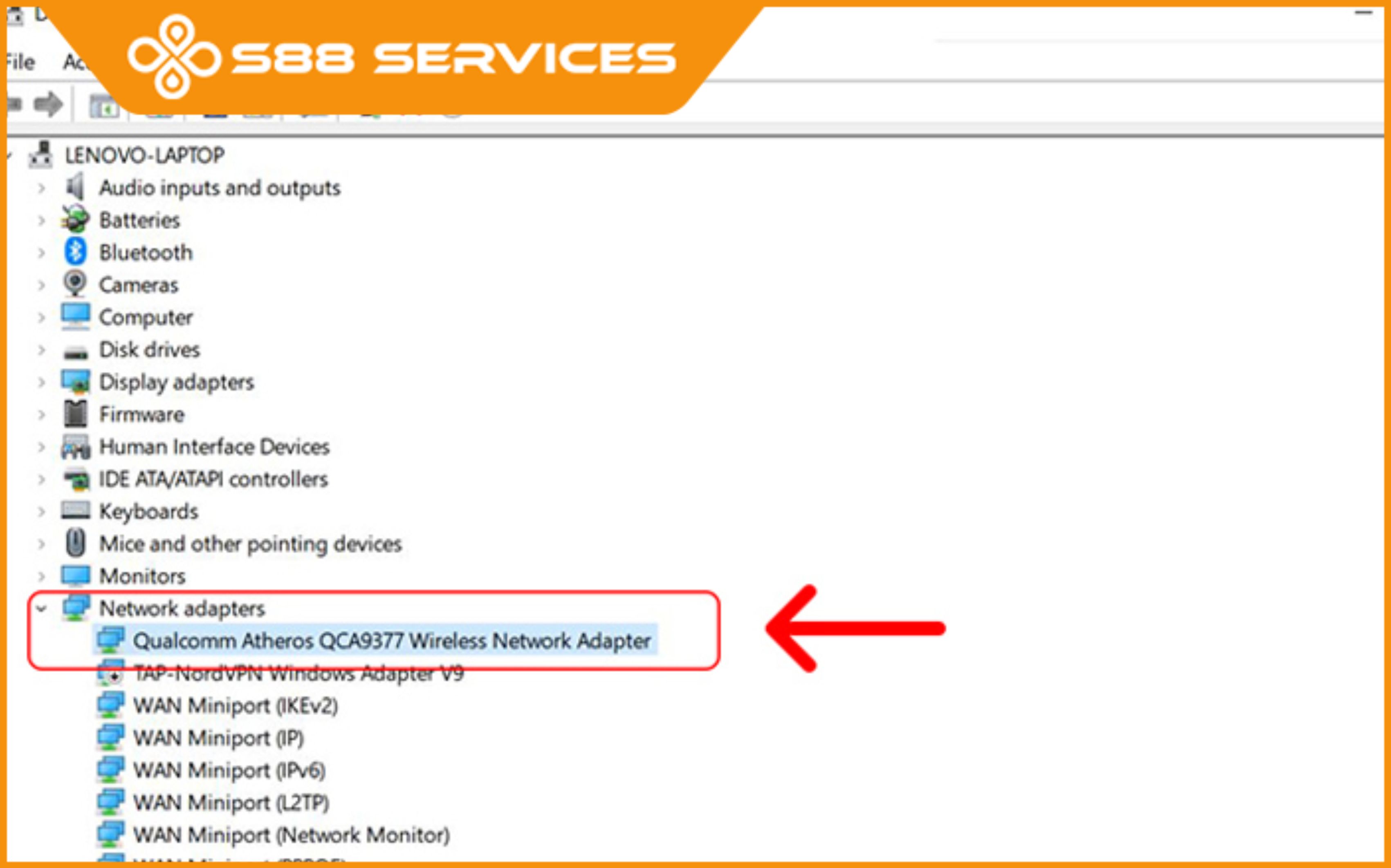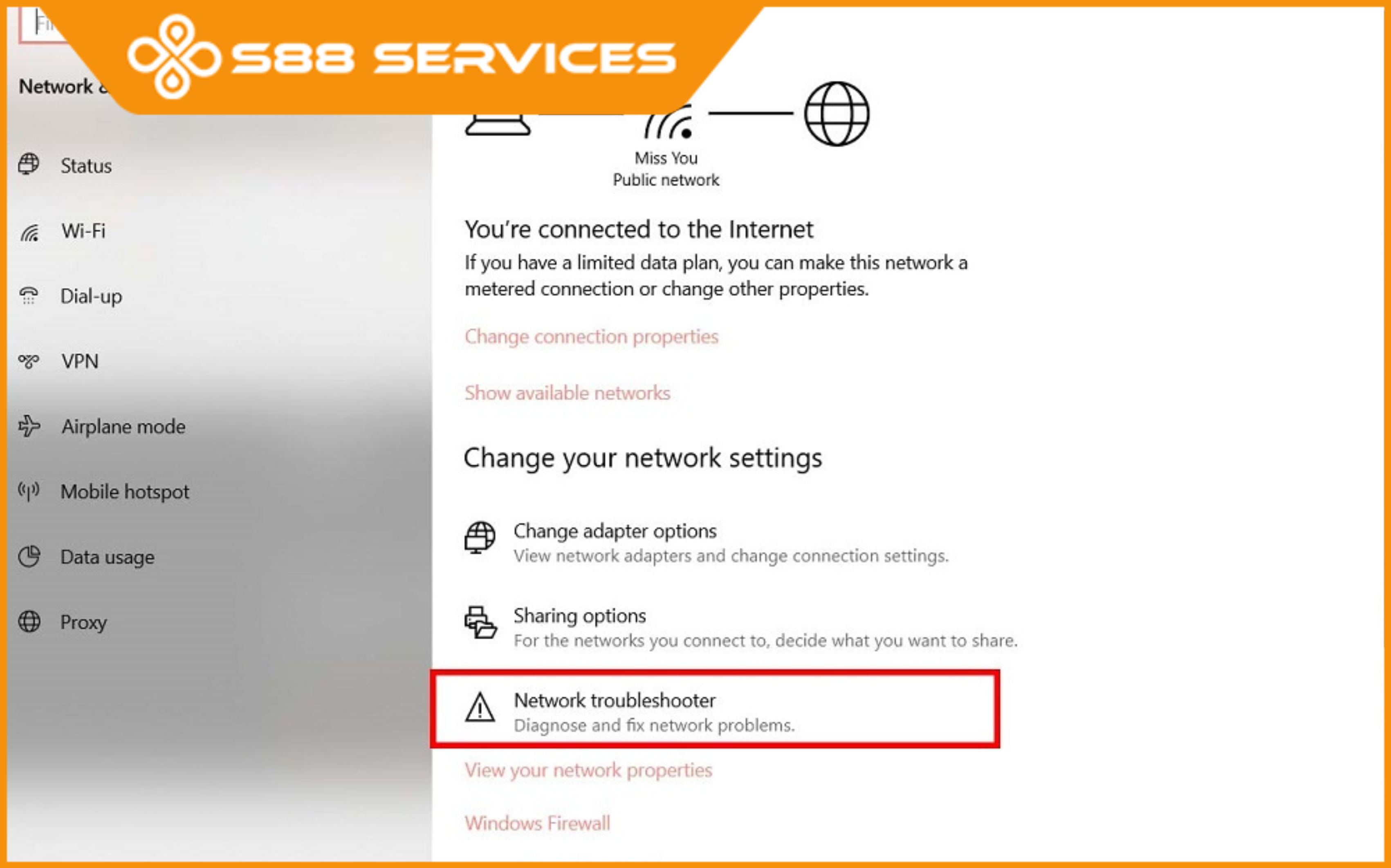Việc máy tính không bắt được wifi nhà mình là một vấn đề khá phổ biến mà nhiều người dùng gặp phải. Điều này có thể do một số nguyên nhân như cài đặt sai, lỗi phần cứng, hay thậm chí là sự cố với bộ phát wifi. Bài viết dưới đây sẽ hướng dẫn bạn cách khắc phục tình trạng máy tính không kết nối được wifi này một cách chi tiết, giúp bạn nhanh chóng sửa máy tính kết nối lại mạng wifi nhà mình.
Kiểm tra tín hiệu wifi của router
Trước tiên, hãy chắc chắn rằng router wifi nhà bạn vẫn hoạt động bình thường. Để kiểm tra điều này:
Thử kết nối wifi với các thiết bị khác (smartphone, máy tính bảng, laptop khác) xem chúng có thể kết nối được hay không.
Nếu các thiết bị khác vẫn kết nối được, vấn đề có thể nằm ở máy tính của bạn. Nếu tất cả các thiết bị không thể kết nối, có thể router hoặc modem nhà bạn gặp sự cố.

Khởi động lại router và máy tính
Đôi khi, sự cố không bắt được wifi có thể được giải quyết đơn giản bằng cách khởi động lại router và khởi động lại máy tính của bạn.
- Tắt router, đợi khoảng 30 giây rồi bật lại.
- Tắt và bật lại máy tính để đảm bảo không có sự cố tạm thời ảnh hưởng đến kết nối.
- Sau khi khởi động lại, kiểm tra xem máy tính của bạn có thể kết nối wifi nhà mình hay không.

Kiểm tra cài đặt wifi trên máy tính
Một nguyên nhân đơn giản nhưng thường xuyên gây ra tình trạng máy tính không bắt được wifi nhà mình là tính năng wifi bị tắt hoặc vô hiệu hóa. Bạn có thể kiểm tra và bật wifi theo các bước sau:
Cách 1: Nhấn tổ hợp phím Fn + F2 (hoặc phím có biểu tượng wifi trên laptop) để bật hoặc tắt wifi.
Cách 2: Mở Cài đặt (Settings) trên máy tính của bạn, chọn Mạng & Internet (Network & Internet), sau đó vào mục Wi-Fi và bật tính năng Wi-Fi.
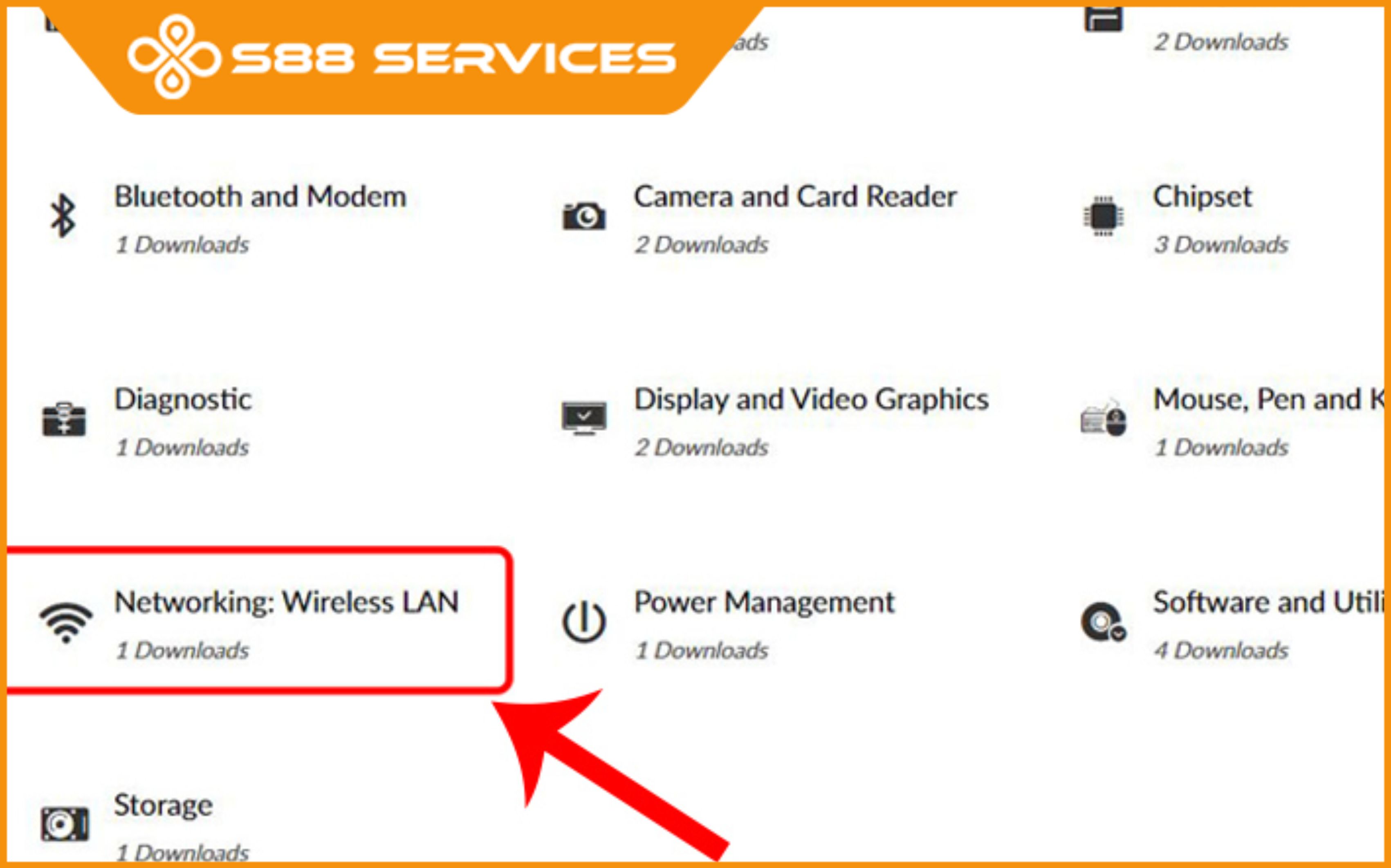
Cập nhật driver wifi
Driver wifi lỗi thời hoặc không tương thích có thể là nguyên nhân khiến máy tính không bắt được wifi nhà mình. Để khắc phục, bạn cần cập nhật driver wifi mới nhất:
- Mở Device Manager (Trình quản lý thiết bị).
- Tìm Network adapters và nhấp chuột phải vào Wi-Fi adapter.
- Chọn Update Driver (Cập nhật driver) và làm theo hướng dẫn.
Ngoài ra, bạn cũng có thể truy cập trang web của nhà sản xuất laptop hoặc card wifi để tải driver mới nhất.
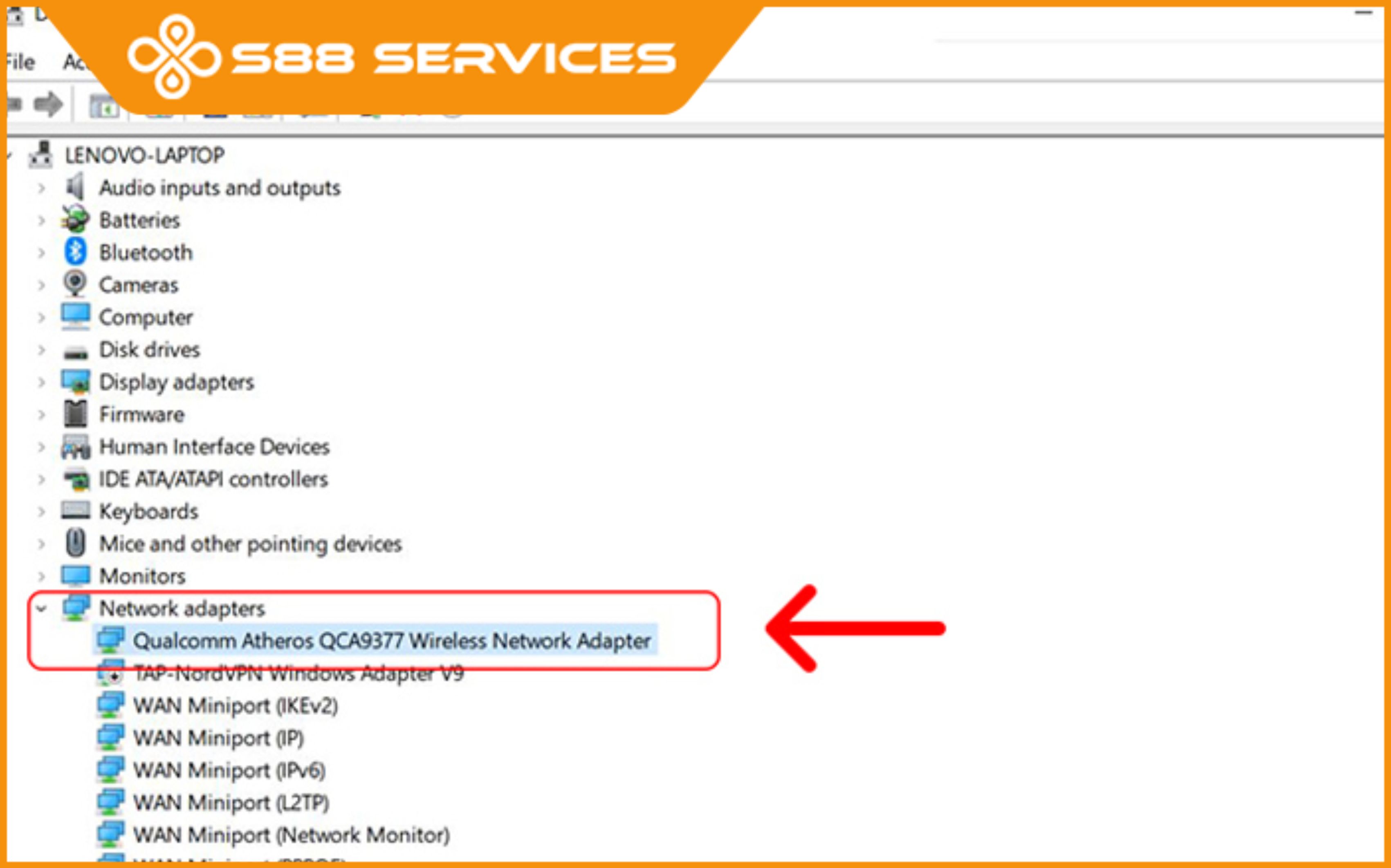
Sử dụng công cụ khắc phục lỗi mạng wifi
Windows cung cấp một công cụ Network Troubleshooter để tự động phát hiện và khắc phục các lỗi kết nối mạng, bao gồm lỗi máy tính không bắt được wifi nhà mình.
- Mở Cài đặt (Settings) và vào Cập nhật & Bảo mật (Update & Security).
- Chọn Khắc phục sự cố (Troubleshoot).
- Chọn Kết nối Internet (Internet Connections) và làm theo các bước hướng dẫn để hệ thống tự động chẩn đoán và sửa lỗi.
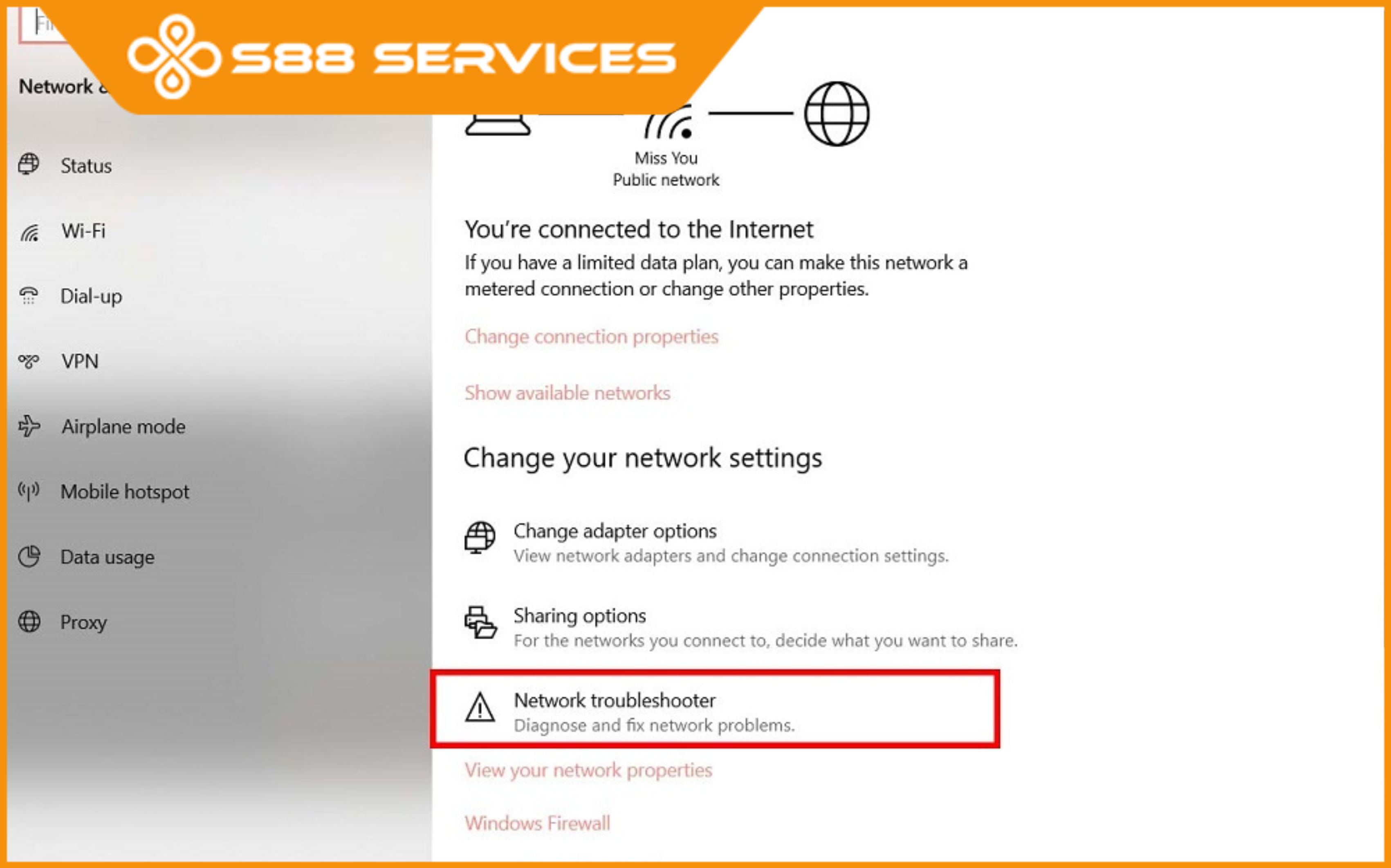
Kiểm tra tường lửa và phần mềm antivirus
Tường lửa hoặc phần mềm antivirus đôi khi có thể chặn kết nối wifi của máy tính. Bạn nên thử tắt tường lửa hoặc phần mềm bảo mật tạm thời để kiểm tra xem chúng có phải là nguyên nhân gây ra vấn đề không.
Tạm thời tắt tường lửa hoặc phần mềm antivirus và thử kết nối lại wifi.
Nếu máy tính kết nối được sau khi tắt tường lửa hoặc antivirus, hãy kiểm tra lại cấu hình của chúng.

Đặt lại cài đặt mạng trên máy tính
Nếu các giải pháp trên không hiệu quả, bạn có thể thử đặt lại cài đặt mạng trên máy tính. Điều này sẽ giúp khôi phục lại tất cả cài đặt mạng về mặc định và có thể giúp sửa lỗi wifi.
- Mở Cài đặt (Settings) và chọn Mạng & Internet (Network & Internet).
- Chọn Status và cuộn xuống dưới để tìm Đặt lại mạng (Network Reset).
- Nhấp vào Đặt lại ngay (Reset now) và làm theo hướng dẫn.

Lỗi máy tính không bắt được wifi nhà mình có thể do nhiều nguyên nhân khác nhau, từ vấn đề phần cứng đến phần mềm. Tuy nhiên, với các bước hướng dẫn trên, bạn có thể tự mình khắc phục được sự cố này một cách nhanh chóng. Nếu tất cả các biện pháp trên đều không hiệu quả, bạn nên liên hệ với dịch vụ hỗ trợ kỹ thuật hoặc nhà cung cấp dịch vụ internet để được giúp đỡ thêm.
--------------------------------
Hệ thống S88 Services:
✆ Liên hệ hotline - 0247.106.9999
✆ Nhắn tin: https://m.me/s88vn
✆ Website: http://s88.vn/
Địa chỉ:
✣ 40 Trần Đại Nghĩa - Hai Bà Trưng - Hà Nội (số máy lẻ 310)
✣ 164 Nguyễn Xiển - Thanh Xuân - Hà Nội (số máy lẻ 311)
✣ Số 9 đường Huỳnh Thúc Kháng kéo dài (gần Bệnh viện GTVT) - Đống Đa - Hà Nội (số máy lẻ 312)
✣ 106 Hồ Tùng Mậu - Cầu Giấy - Hà Nội (số máy lẻ 313)
✣ 378 Phạm Văn Đồng - Từ Liêm - Hà Nội (số máy lẻ 411)
✣ 166 Vạn Phúc - Hà Đông - Hà Nội (số máy lẻ 224)